Файлы cookie (куки) - это небольшие текстовые файлы, которые веб-сайты сохраняют на вашем компьютере, чтобы запомнить определенную информацию о вас. Компания Microsoft также использует файлы cookie для различных своих сервисов и приложений, чтобы предоставить вам более персонализированное пользовательское взаимодействие. Однако, если вы хотите очистить файлы cookie Microsoft, вы можете сделать это несколькими простыми шагами.
Первым шагом для удаления файлов cookie Microsoft является открытие браузера Microsoft Edge или Internet Explorer на вашем компьютере. Затем в правом верхнем углу окна браузера вы должны найти значок "Меню", который обычно представлен тремя горизонтальными точками или стрелкой вниз. Щелкните на этом значке, чтобы открыть выпадающее меню.
В выпадающем меню вы должны найти вкладку "Настройки" или "Параметры" и выбрать ее. Затем найдите секцию "Конфиденциальность и условия" или похожую, которая обычно находится в левой части окна. В этой секции вы должны найти кнопку "Очистить данные браузера" или "Очистить историю обозревателя". Щелкните на этой кнопке, чтобы перейти к следующему шагу.
В открывшемся окне вы должны выбрать опцию "Файлы cookie и данные сайта" или похожую, которая позволяет очистить только файлы cookie. Убедитесь, что перед этой опцией есть флажок или кнопка выбора, который указывает, что вы хотите очистить файлы cookie. Вы также можете выбрать другие опции очистки, если вы захотите удалить и другие данные, но убедитесь, что файлы cookie Microsoft будут удалены.
Наконец, нажмите кнопку "Очистить" или "Очистить данные" для удаления файлов cookie Microsoft. В процессе очистки может потребоваться несколько секунд или минут, в зависимости от объема данных. После завершения процесса очистки вы можете закрыть окно настроек и браузера. Теперь файлы cookie Microsoft должны быть удалены с вашего компьютера, и вы можете продолжать использовать свои сервисы и приложения без сохраненных данных.
Таким образом, удаление файлов cookie Microsoft достаточно просто и не требует специальных навыков или знаний. Следуя этим шагам, вы сможете очистить файлы cookie, сохраненные компанией Microsoft, и обеспечить большую приватность и безопасность при использовании их сервисов и приложений.
Как удалить файлы cookie майкрософт
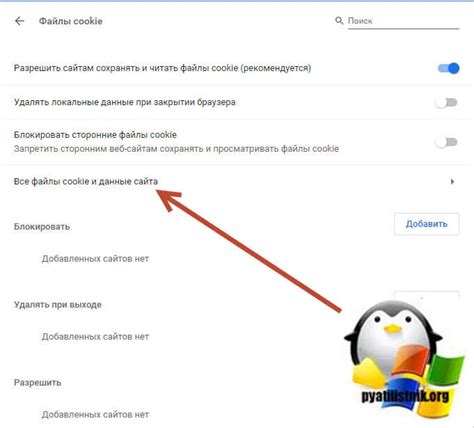
Чтобы удалить файлы cookie в браузере Майкрософт Edge, следуйте этим шагам:
| 1. | Откройте браузер Майкрософт Edge. |
| 2. | Нажмите на иконку "..." в правом верхнем углу браузера. |
| 3. | Выберите "Настройки". |
| 4. | Прокрутите вниз и выберите "Просмотреть компьютерные данные". |
| 5. | В открывшейся таблице найдите файлы cookie, которые вы хотите удалить. |
| 6. | Выберите файлы cookie, которые вы хотите удалить, и нажмите на кнопку "Удалить". |
После выполнения этих шагов выбранные файлы cookie будут удалены. Обратите внимание, что удаление файлов cookie может потребоваться повторно войти на некоторые веб-сайты и восстановить настройки предпочтений.
Если вы используете другой браузер Microsoft, такой как Internet Explorer или Mozilla Firefox, процесс удаления файлов cookie может отличаться. Обратитесь к документации по вашему конкретному браузеру для получения дополнительной информации.
Почему удаление файлов cookie важно
Однако, вместе с ними есть и некоторые возможные проблемы. Некоторые файлы cookie могут быть использованы третьими сторонами для отслеживания вашей активности в Интернете и сбора ваших личных данных без вашего согласия. Кроме того, с накоплением времени файлов cookie может быть создано слишком много, что может вызвать проблемы с производительностью вашего браузера.
Удаление файлов cookie регулярно может помочь вам сохранить вашу конфиденциальность и избежать потенциальных проблем с безопасностью. Это также может помочь оптимизировать работу вашего браузера и ускорить загрузку страницы. Поэтому рекомендуется проводить периодическую очистку файлов cookie, чтобы поддерживать ваш браузер в хорошем рабочем состоянии.
Шаг 1: Откройте настройки веб-браузера
Перед тем, как удалить файлы cookie Microsoft, нужно открыть настройки вашего веб-браузера. Каждый браузер имеет свои индивидуальные настройки, но обычно их можно найти в одном и том же месте.
Вот как открыть настройки веб-браузера в некоторых популярных браузерах:
| Браузер | Как открыть настройки |
|---|---|
| Google Chrome | Нажмите на иконку меню в правом верхнем углу окна браузера. Затем выберите "Настройки" из выпадающего меню. |
| Mozilla Firefox | Нажмите на иконку меню в правом верхнем углу окна браузера. Затем выберите "Настройки" из выпадающего меню. |
| Microsoft Edge | Нажмите на иконку меню в правом верхнем углу окна браузера. Затем выберите "Настройки" из выпадающего меню. |
| Safari | Нажмите на иконку меню в левом верхнем углу окна браузера. Затем выберите "Настройки" из выпадающего меню. |
Закрыв файлы cookie Microsoft может быть немного другим в разных версиях браузеров. Но теперь вы знаете, как открыть настройки веб-браузера и где искать эту функцию.
Шаг 2: Найдите раздел с настройками безопасности
Чтобы удалить файлы cookie в браузере Microsoft, вам необходимо найти раздел с настройками безопасности. Следуйте указанным ниже инструкциям:
- Окройте браузер Microsoft Edge и нажмите на иконку меню, расположенную в верхнем правом углу экрана. Меню представлено трётьим наборам горизонтальных точек.
- После открытия меню, прокрутите вниз и найдите пункт «Настройки». Кликните на него, чтобы открыть раздел с настройками браузера.
- В разделе «Настройки» найдите пункт «Приватность и безопасность» и кликните на него.
- Далее, найдите раздел «Удалить данные просмотра» и выберите этот пункт.
- Откроется новое окно с вариантами удаления данных. Проверьте, что выбраны файлы cookie, а также любые другие данные, которые вы хотите удалить.
- Кликните на кнопку «Удалить», чтобы начать процесс удаления файлов cookie.
Завершив эти шаги, файлы cookie будут удалены из вашего браузера Microsoft Edge. Помните, что после удаления файлов cookie вы можете столкнуться с проблемами при авторизации на веб-сайтах и потребуется ввести свои учётные данные повторно.
Шаг 3: Очистите файлы cookie
Чтобы очистить файлы cookie на вашем устройстве, выполните следующие шаги:
- Откройте веб-браузер и перейдите в меню настроек.
- Найдите раздел "История" или "Приватность" в настройках браузера.
- В этом разделе вы должны найти опцию очистки файлов cookie. Она может быть названа "Удалить историю", "Очистить данные браузера" или что-то подобное.
- Выберите эту опцию и установите период времени для очистки файлов cookie. Вы можете выбрать "Всю историю" или указать конкретный период времени.
- Нажмите кнопку "Очистить" или "Удалить", чтобы начать процесс очистки файлов cookie.
После выполнения этих шагов файлы cookie на вашем устройстве будут успешно удалены. Запомните, что после очистки файлов cookie вам, возможно, придется войти заново на веб-сайты и восстановить некоторые настройки.
Шаг 4: Удалите сохраненные данные

После удаления файлов cookie, следует также удалить сохраненные данные, которые могут содержать информацию о вашем веб-персонаже.
1. Откройте браузер Microsoft Edge и нажмите на иконку "..." в верхнем правом углу экрана.
2. В открывшемся меню выберите "Настройки".
3. Прокрутите вниз и нажмите на "Просмотреть дополнительные параметры".
4. Прокрутите вниз до раздела "Конфиденциальность и службы" и нажмите на "Управление" под "Очистить данные".
5. Убедитесь, что включены опции "Куки и другие данные сайтов" и "Сохраненные данные автозаполнения" и нажмите "Очистить".
6. Подтвердите удаление данных, нажав на кнопку "Очистить" в появившемся окне.
После завершения этого процесса, ваши сохраненные данные будут успешно удалены, и ваша конфиденциальность будет защищена.
Советы по удалению файлов cookie
Удаление файлов cookie может быть полезным для повышения безопасности вашего компьютера и обеспечения конфиденциальности ваших данных. Вот несколько советов, как это сделать:
- Используйте встроенные инструменты браузера. Большинство современных браузеров предоставляют возможность удалить файлы cookie прямо из настроек. Обычно это можно сделать в разделе "Конфиденциальность" или "Безопасность".
- Периодически очищайте историю браузера. Вместе с историей посещений, браузеры также сохраняют файлы cookie. Удаление истории браузера поможет избавиться от этих файлов и повысить защиту данных.
- Используйте специализированные программы для очистки cookie. Существуют программы, которые специально разработаны для удаления файлов cookie и других временных файлов. Они могут помочь вам провести полную очистку системы и защититься от нежелательных следов в интернете.
- Установите настройки браузера для автоматического удаления cookie. Многие браузеры позволяют настроить автоматическое удаление файлов cookie через определенное время. Это удобно, так как вы можете забыть процесс очистки и быть уверенным, что данные будут сохранены в безопасности.
Помните, что удаление файлов cookie может привести к нескольким последствиям. Некоторые веб-сайты могут потерять сохраненную информацию о вас, такую как предпочтения и настройки. Также может потребоваться повторный вход на веб-сайты после удаления файлов cookie. Поэтому перед удалением рекомендуется прочитать важную информацию на соответствующих сайтах и сделать резервные копии важных данных.
Часто задаваемые вопросы о файлов cookie
Ниже представлены наиболее распространенные вопросы о файлах cookie и их ответы:
1. Что такое файлы cookie? Файлы cookie - это небольшие текстовые файлы, которые сайты сохраняют на вашем компьютере или мобильном устройстве. Они содержат информацию о вашей активности на сайте и могут использоваться для различных целей, например, для запоминания ваших предпочтений или аутентификации. |
2. Какие данные могут быть сохранены в файлах cookie? В файлы cookie могут быть сохранены различные данные, включая идентификаторы сеансов, предпочтения пользователя, информацию о покупках или логине на сайте, а также другую информацию, необходимую для улучшения пользовательского опыта или функционирования сайта. |
3. Как безопасны файлы cookie? Файлы cookie сами по себе являются относительно безопасными и не могут вредить вашему устройству. Однако, некоторые файлы cookie могут использоваться для сбора и отслеживания ваших личных данных без вашего согласия. Поэтому рекомендуется регулярно очищать файлы cookie или ограничивать их использование через настройки браузера. |
4. Как удалить файлы cookie в браузере? Процесс удаления файлов cookie в браузере зависит от используемого вами браузера. В большинстве случаев вы можете найти настройки для удаления файлов cookie в меню "Инструменты" или "Настройки" вашего браузера. Там вы сможете найти соответствующую опцию или инструмент для удаления файлов cookie. |
5. Что произойдет, если удалить файлы cookie? Удаление файлов cookie может привести к тому, что некоторые сайты не будут корректно работать, так как они могут полагаться на сохраненные файлы cookie для определенных функций. Однако, удаление файлов cookie также может обеспечить более высокий уровень конфиденциальности и безопасности, так как данные о вашей активности на сайте будут удалены. |